Paspartinkite paleidimą: pašalinkite prisijungimo elementus [OS X patarimai]
Nuotrauka: Robas LeFebvre'as/„Mac“ kultas
Kai paleisite „Mac“, galite pastebėti, kad laikui bėgant procesas užtrunka vis ilgiau. Viena iš priežasčių gali būti daugybė mažų meniu juostų ir pagalbinių programų, kurias leidote patekti į savo sistemą.
Vienas iš būdų sutrumpinti šį paleidimo laiką yra pašalinti šiuos elementus iš prisijungimo elementų sąrašo, esančio jūsų sistemos nuostatų programoje.
Padarykite „Mac“ dar greitesnį naudodami „CleanMyMac 3“
Fiktyvių prisijungimo elementų išvalymas yra tik pradžia. Naudodami „CleanMyMac“, vos kelis paspaudimus galite ištrinti visų rūšių nereikalingus failus. Tai greičiausias ir lengviausias būdas pagreitinti „Mac“.Šį įrašą remia „CleanMyMac“ kūrėjas „MacPaw“.
Paleidę sistemos nuostatas, spustelėkite piktogramą Vartotojai ir grupės, kad paleistumėte tą nuostatų sritį. Viršutiniame dešiniajame kampe spustelėkite mygtuką Prisijungimo elementai, kad patektumėte į programų, kurios paleidžiamos paleidus „Mac“, sąrašą.

Tada atkreipkite dėmesį į dublikatus ar „nežinomas programas“. Sąraše radau keletą senesnių elementų, kai tikrinuosi, taigi galėjo spustelėti juos po vieną, tada paspauskite minuso mygtuką apatiniame kairiajame sąrašo kampe sritis.
Jei norite ištrinti elementus savo „Mac“, spustelėkite prisijungimo elementus, kurių norite atsikratyti (galite pasirinkti „Shift“ arba „Command-Click“, kad pasirinktumėte daugiau nei vieną elementą), tada paspauskite tą minuso mygtuką. Elementai iš karto dings be jokio įspėjimo ar antro patvirtinimo, todėl įsitikinkite, kad norite, kad jų nebeliktų.
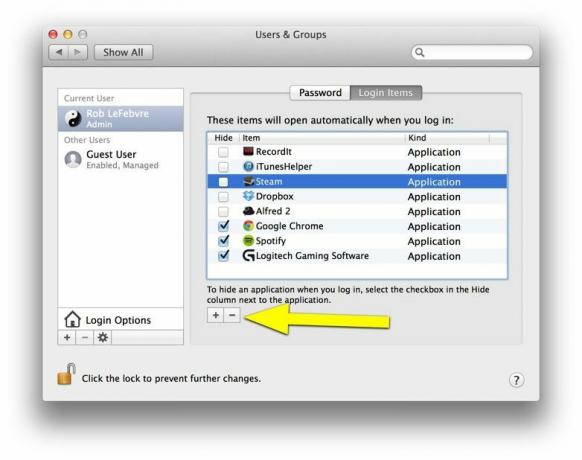
Akivaizdu, kad pridėti elementą prie savo prisijungimo elementų sąrašo, nesvarbu, ar tai programa, ar dokumentas, kurį norite paleisti paleiskite, paspauskite pliuso mygtuką ir pasirinkite elementą iš standartinio dialogo lango, kuris bus rodomas.
Per: „MacPaw“

